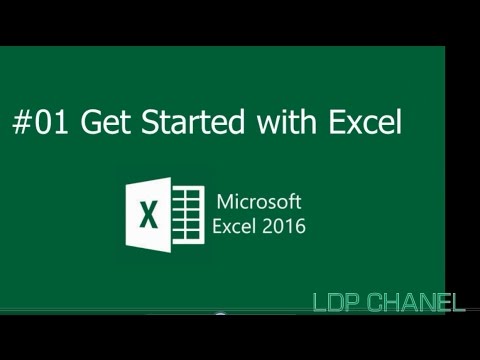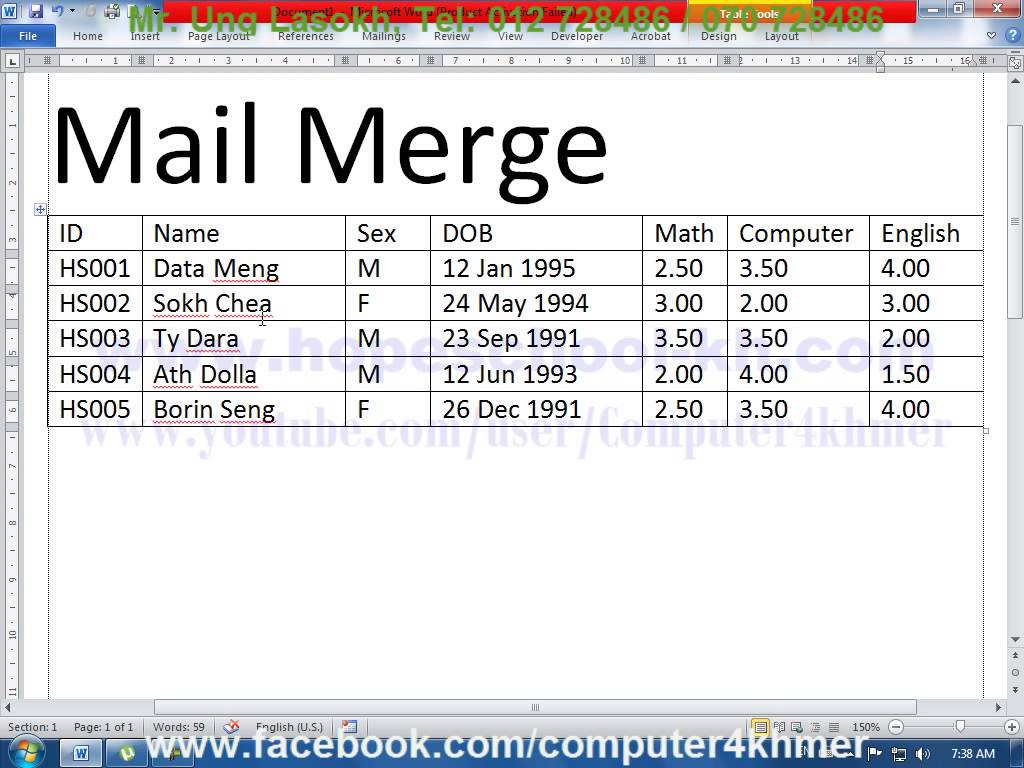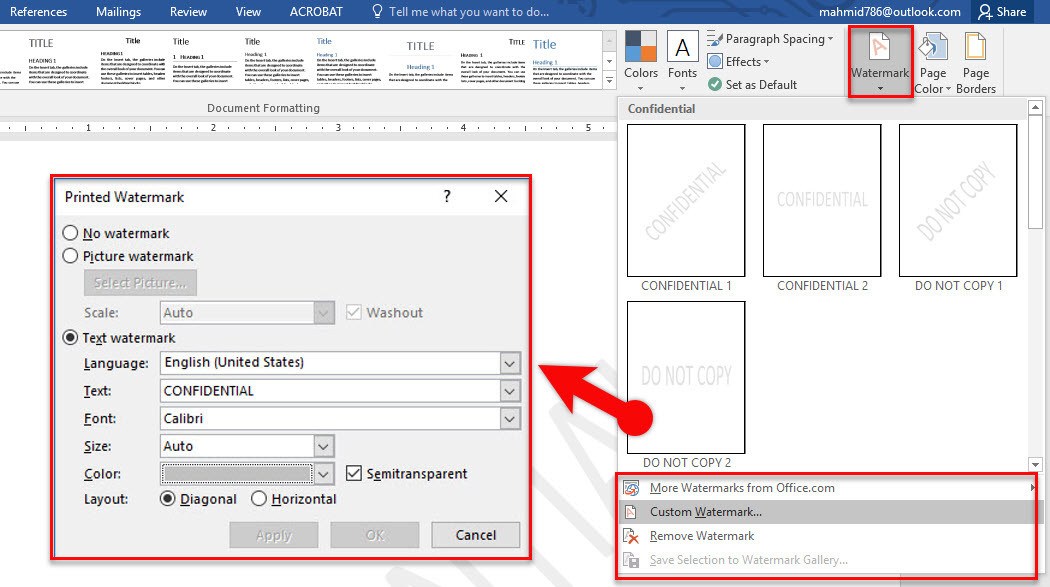Watermark ជាមុខងារមួយក្នុងកម្មវិធី Word 2016 ដែលអាចឲ្យយើងធ្វើការដាក់ស្រមោលព្រាលៗខាងក្រោយអត្ថបទ ហើយវានឹងកំណត់គ្រប់ទំព័រទាំងអស់ លើកលែងតែ Cover Page មួយចេញ ដែលមិនជាប់ Watermark ។
Watermark ហើយជ្រើសរើស template (គំរូ) ដែលមានស្រាប ដូចជា “DRAFT” “CONFIDENTIAL” “DO NOT COPY” “SAMPLE” “ASAP” “URGENT” ជាដើម ។

- ចុច Design tab នៅលើ Ribbon
- ចុច Watermark Buttonនៅក្នុង Page Background group
- ចុច Custom Watermark …
- វាយកំនត់នៅក្នុង Text watermark
- ចុច OK
ប្រសិនបើយើងចង់ធ្វើកំណត់ watermark ខ្លួនឯង យើងត្រូវចូល Design > Watermark > Custom Watermark ហើយយើងអាចកំណត់ដូចជា៖

- No Watermark: មានន័យថាលុប Watermark ឬ មិនដាក់ Watermark
- Picture Watermark: អនុញ្ញាតឲ្យយើងដាក់រូបភាពធ្វើជា Watermark
- Text Watermark: ប្រើដើម្បីកំណត់ Watermark ជាអក្សរ
- Text: បំពេញពាក្យដែលចង់ដាក់ជា Watermark
- Font: កំណត់ Font ដែលចង់បង្ហាញ
- Size: យើងអាចកំណត់ទំហុំ ឬ Auto
- Color: ជ្រើសរើសពណ៌ដែលចង់កំណត់
- Semitransparent: មានន័យថាបង្ហាញមិនច្បាស់ហើយយកតែ 50%
- Diagonal: បង្ហាញ Watermark ពីជ្រុងខាងឆ្វេងផ្នែកខាងក្រោមទៅលើផ្នែកខាងស្តាំ
- Horizontal: បង្ហាញ Watermark ចំកណ្តាលទំព័រហើយពីឆ្វេងមកស្តាំ